概述
最近发现 visual studio code 很好用。本文介绍在 windows 上基于 visual studio code 搭建一个 go 语言的基本开发环境。
基本软件安装
step 1. 安装 visual studio code:
这个没啥好说的,去官网下载安装。
step 2. 安装 git for windows:
go get 工具使用 git 来获取远程代码包。故而需要安装 git,去官网下载安装。
step 3. 安装 vscode 的 go 插件: 在 vscode 中点击扩展按钮,搜索 go,安装 go 插件。
基本环境配置
环境变量的配置这里就不赘述了,网上相关教程非常多的。
step 1. 配置GOPATH环境变量:
GOPATH是 go 语言的一个特色,代码存放在GOPATH下的src目录中。可根据个人需要配置,我配置的是D:\code\golang。
step 2. 配置PATH环境变量:
因为 go 代码编译之后的可执行文件默认存放在GOPATH下的bin目录中,在PATH环境变量中添加%GOPATH%\bin。
golang.org/x相关包安装
在学习 go 语言的过程中,经常需要用到第三方编写的包。其中golang.org/x相关包是 go 团队开发的,使用最为广泛。然而, golang.org/x在 google 的服务器上,google 的服务器 ip 被强大的 GFW 阻隔,没有梯子是过不去的。
这时就能感受到 go team 的贴心之处了—— go team 在 github 上建立了这些包的镜像。在 github 上 golang 的项目主页上可以看到。仓库描述中含有[mirror]的基本都是golang.org/x相关包的镜像。
搜索mirror关键字可查看所有的镜像包:
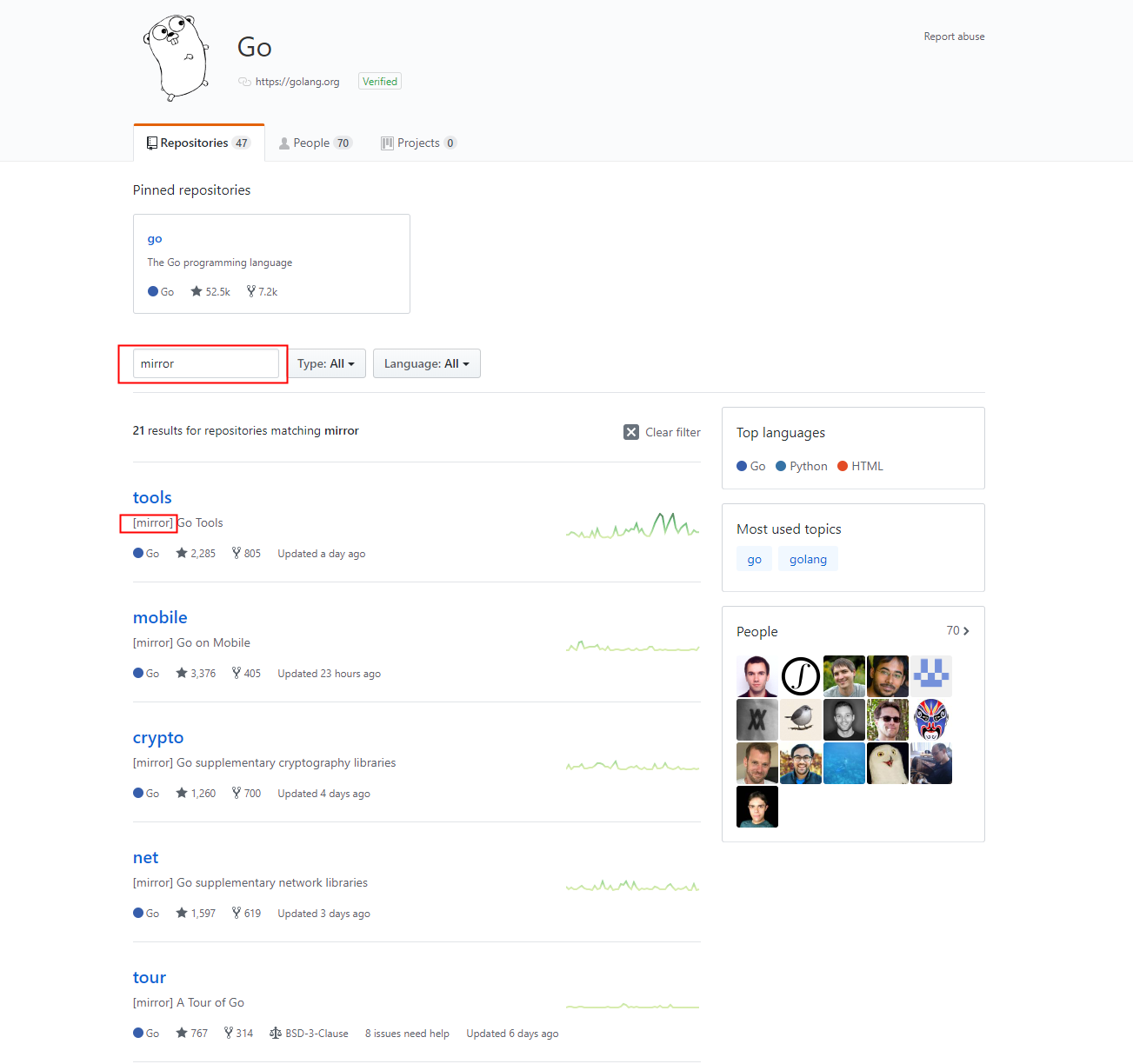
其实,常用的也就是tools,net,lint,image这几个包。
打开git bash终端(可在开始菜单搜索),然后创建相应的目录:
|
|
使用git clone命令将对应包克隆到刚创建的目录下:
|
|
这样就可以使用import golang.org/x/tools使用相关工具类了。
vscode go工具安装
要想更顺畅的编写 go 程序,需要安装以下工具:
|
|
这些都可以通过 vscode 很方便地安装。在 vscode 中按下F1或Ctrl+Shift+P,输入Go:Install/Update Tools回车。安装完成之后就可以编写 go 代码了。如果没有前面安装golang/x包的步骤,这里多半会报golang.org/x/tools等找不到的错误。
此时,vscode 可以:
- 智能提示。
- 保存时自动 import 对应包。
- 错误检查。
- 保存时自动格式化文件。
- 等等等等。
Enjoy!